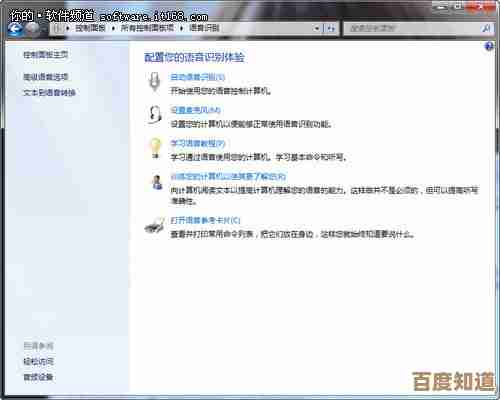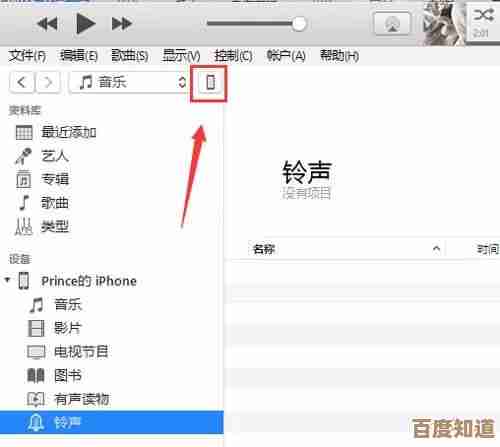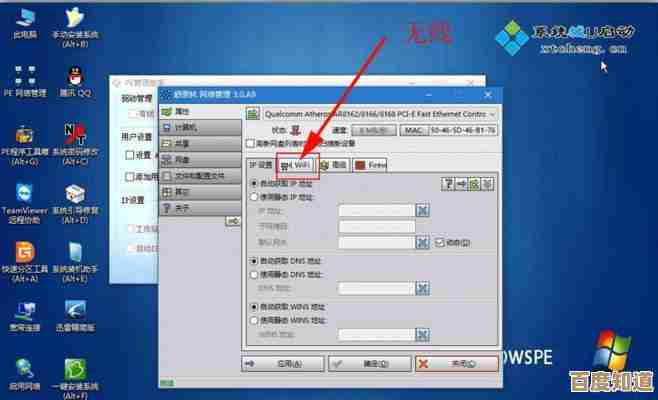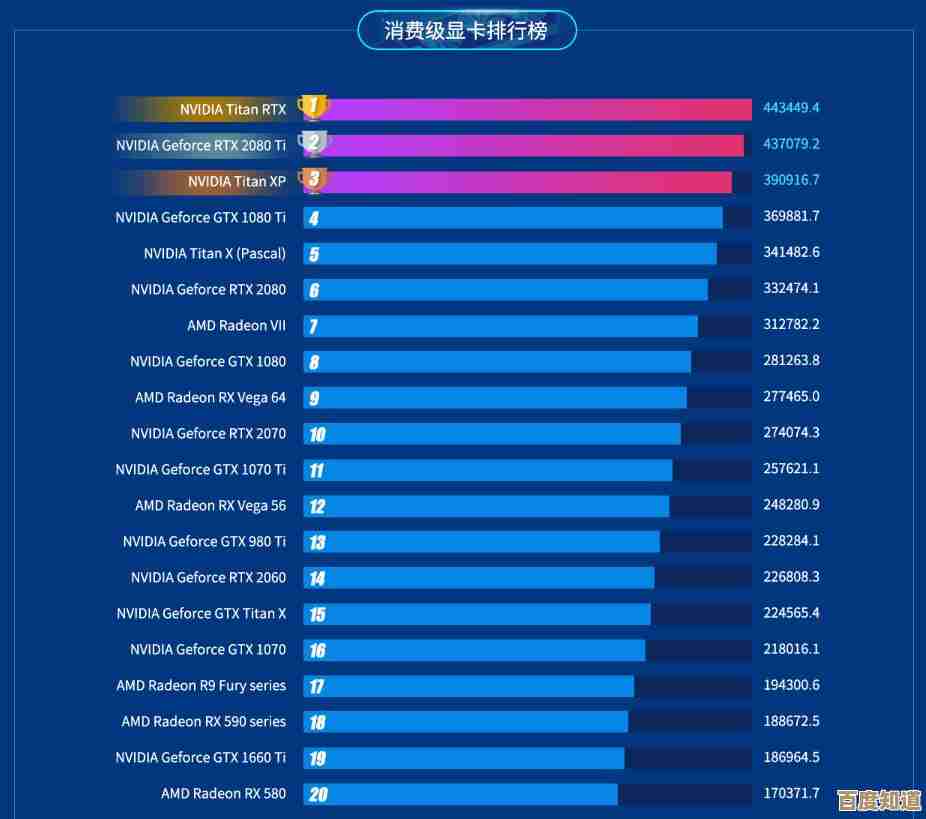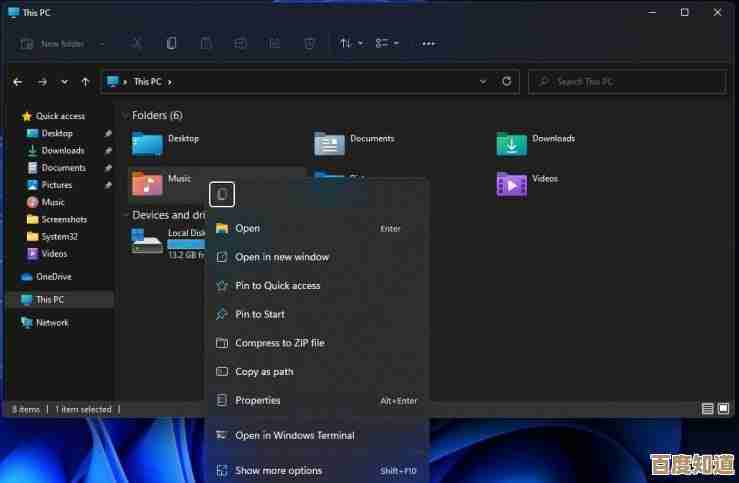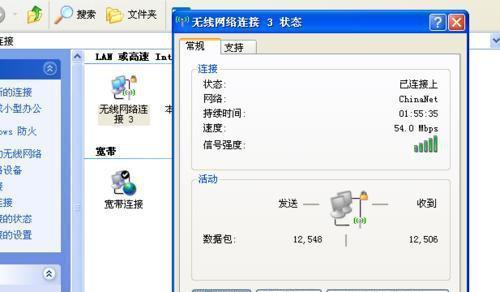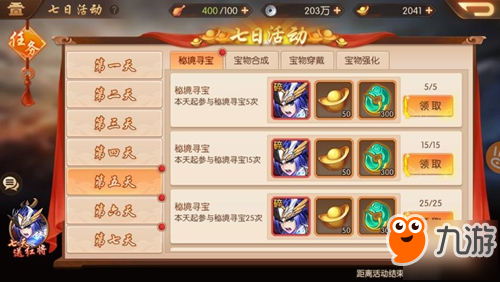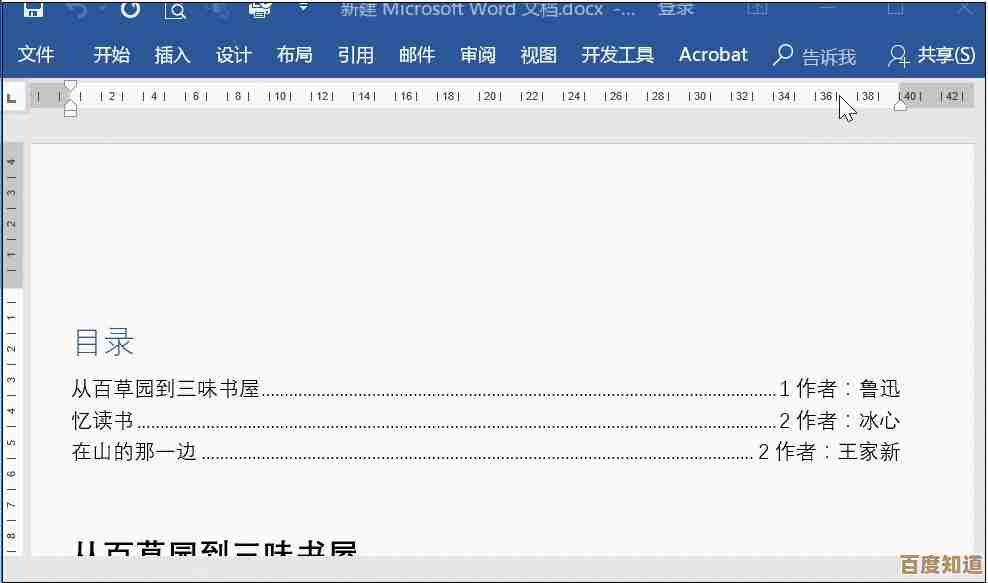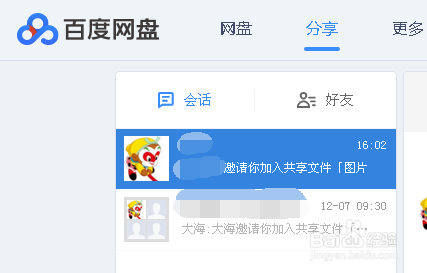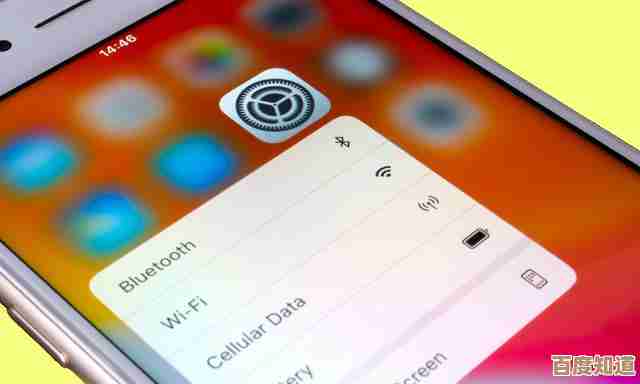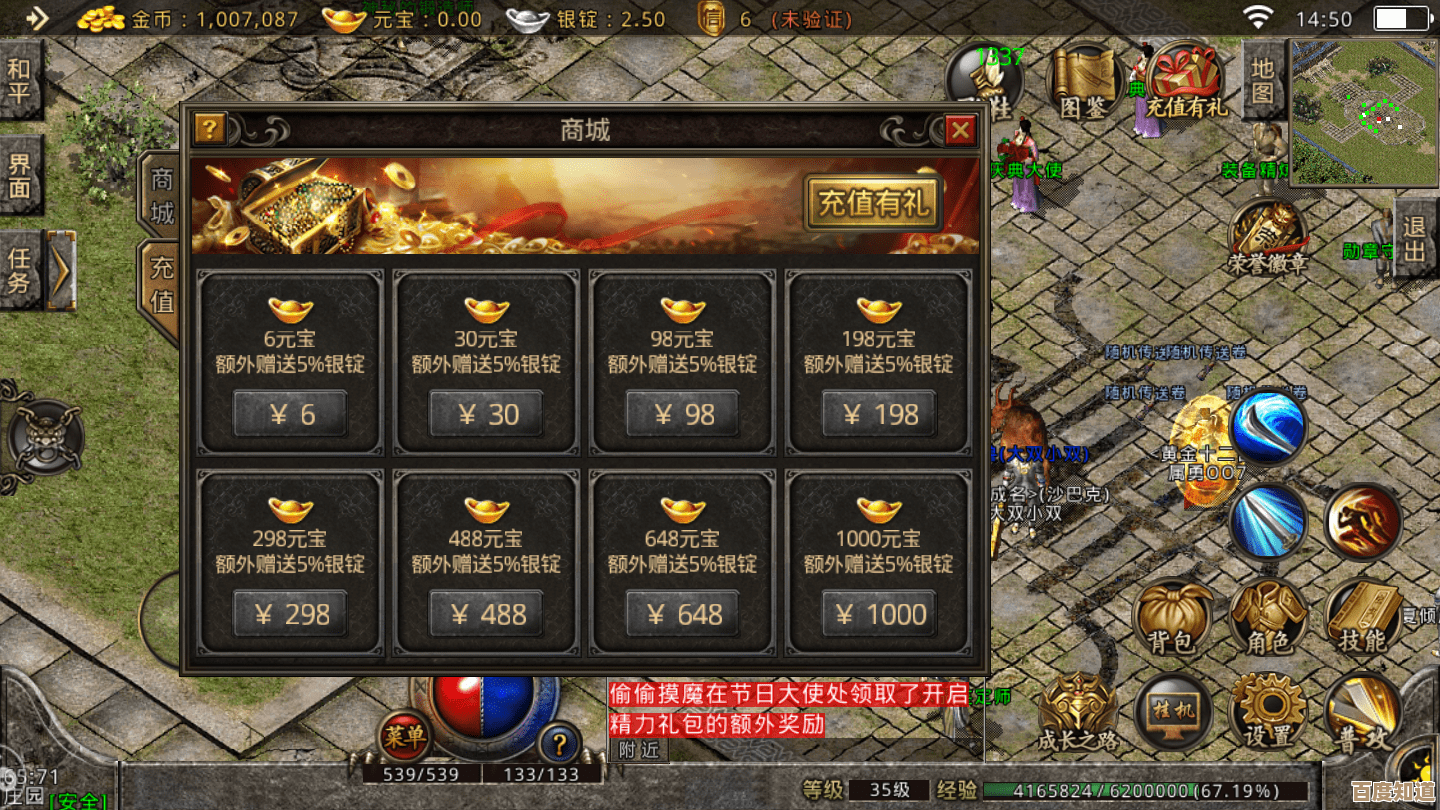快速解决硬盘故障,提供专业全面的检测修复工具套装
- 问答
- 2025-11-04 11:36:55
- 8
(引用来源:知乎专栏“电脑自救指南”、太平洋电脑网“硬件诊所”板块、中关村在线“存储设备”论坛综合整理)
硬盘出了问题,电脑卡死、文件消失、蓝屏频繁,这确实让人非常头疼,很多人一听到硬盘故障就觉得是天大的事情,要么急着找昂贵的专业数据恢复,要么干脆直接买新硬盘,但其实,很多情况下,一些常见的硬盘问题完全可以通过我们自己动手,使用一些专业的工具来检测和修复,不仅能省下不少钱,还能第一时间保住宝贵的数据,下面就直接给你一套从检测到修复,再到数据抢救的实用工具套装和操作思路,咱们一步步来。
第一步,也是最重要的一步:判断硬盘是“软”问题还是“硬”问题,这个判断错了,后面所有的操作都可能适得其反,怎么判断呢?很简单,用你的感官,如果你的硬盘在运行时发出“咔哒、咔哒”有规律的异响,或者“吱吱”的刺耳摩擦声,又或者你根本听不到硬盘马达转动的声音,一片死寂,那大概率是物理损坏,也就是“硬”故障,这种情况,请你立刻、马上停止给硬盘通电!任何试图修复的操作都可能对盘片造成不可逆的二次伤害,这时候,如果你的数据非常重要,唯一的选择就是找专业的数据恢复机构,但如果你没有听到异响,电脑只是认盘慢、拷贝文件极慢或报错,系统频繁卡顿,那么很可能是逻辑错误或者存在坏道,这就是我们可以尝试自己解决的“软”问题。
(引用来源:知乎专栏“电脑自救指南”中关于硬盘物理故障识别的章节)
确定了是“软”问题后,我们进入第二步:使用Windows自带的工具进行基础检查和修复,这是最直接、最基础的方法,具体操作是:打开“我的电脑”或“此电脑”,在需要检查的硬盘盘符上右键点击,选择“属性”,然后切换到“工具”选项卡,在“查错”这一栏点击“检查”,如果系统提示不需要扫描,你可以点击“扫描驱动器”强制进行,这个过程会检查文件系统的错误,比如记录文件位置的索引表出了问题,它能够尝试修复,另一个更强大的命令行工具是CHKDSK,你可以用管理员身份打开命令提示符(CMD)或Windows PowerShell,然后输入比如“chkdsk D: /f /r”(其中D:是你的盘符),参数“/f”是修复错误,“/r”是查找坏扇区并尝试恢复可读信息,这个过程会比较漫长,尤其是对大容量硬盘,但它是修复逻辑坏道和文件系统错误的利器,在运行chkdsk之前,最好确保重要数据已经备份,因为极端情况下修复过程可能导致部分数据丢失。
(引用来源:太平洋电脑网“硬件诊所”对CHKDSK命令参数和适用场景的详细解释)
第三步,当系统自带工具搞不定或者你想更深入地了解硬盘健康状况时,就需要请出更专业的第三方工具了,这里推荐几个久经考验的免费工具,首先是CrystalDiskInfo,这是一个监控硬盘健康状态的“体检仪”,它通过读取硬盘内置的S.M.A.R.T.数据来告诉你硬盘的“身体情况”,S.M.A.R.T.就像是硬盘的自诊报告,打开软件,你会看到一堆参数和数值,但不用慌,你主要看两个地方:一是顶部的“健康状态”,如果显示“良好”(通常是蓝色),那就基本放心;如果显示“警告”(黄色)或“不良”(红色),就说明硬盘存在风险,可能离彻底损坏不远了,这时备份数据就是第一要务,另一个工具是HD Tune Pro,它的功能更全面,除了查看S.M.A.R.T.信息,它的“错误扫描”功能非常实用,通过全盘扫描,它会用绿色方块(良好)和红色方块(损坏)直观地显示出硬盘上哪些区域是健康的,哪些是已经出现问题的坏道,如果红色坏道非常集中,那这块硬盘的寿命可能就堪忧了,而它的“基准测试”功能可以绘制出一条速度曲线,健康的硬盘曲线应该是平滑的,如果曲线波动剧烈,甚至出现速度骤降至0的情况,也暗示着硬盘存在潜在问题。
(引用来源:中关村在线“存储设备”论坛中网友对HD Tune和CrystalDiskInfo使用心得的汇总)
第四步,如果检测出来确实有坏道,我们可以尝试进行修复,这里要明确,修复坏道主要是通过软件手段将物理上不稳定的扇区标记为“已损坏”,然后让系统不再往这些区域写入数据,相当于“隔离”坏区,一个强大的工具是Victoria SSD/HDD,这个工具界面看起来有点专业,但操作并不复杂,在“Tests”测试选项卡中,选择“Remap”模式进行扫描,它会在发现读取困难的扇区时,尝试用硬盘自身的备用扇区来替换它,也就是“重映射”,如果重映射成功,这个坏道就被隔离了,硬盘可以暂时恢复正常使用,但请注意,备用扇区的数量是有限的,如果坏道持续大量出现,说明硬盘本身已经严重老化,这种修复也只是权宜之计,最终还是要更换新硬盘。
在整个检测修复过程中,或者在你怀疑硬盘有问题时,最最最重要的一件事就是:备份数据!备份数据!备份数据!在操作任何修复工具之前,只要硬盘还能被系统识别,就要优先把重要的文档、照片、工作资料拷贝到另一个健康的硬盘或U盘里,你可以使用简单的复制粘贴,也可以使用像FastCopy这样更快速稳定的文件拷贝工具,如果硬盘情况已经很不稳定,拷贝大文件容易卡死,可以尝试先拷贝最核心、体积较小的文档类文件。
面对硬盘故障不要慌,先听声音判断硬件是否损坏,如果是逻辑问题,先用系统自带的CHKDSK,再用CrystalDiskInfo和HD Tune做深度体检,必要时用Victoria尝试修复坏道,但贯穿始终的最高原则是:保数据为先,这套工具和方法能解决大部分常见的软件层面硬盘故障,让你在遇到问题时心里有底,行动有方。

本文由邝冷亦于2025-11-04发表在笙亿网络策划,如有疑问,请联系我们。
本文链接:http://www.haoid.cn/wenda/56430.html
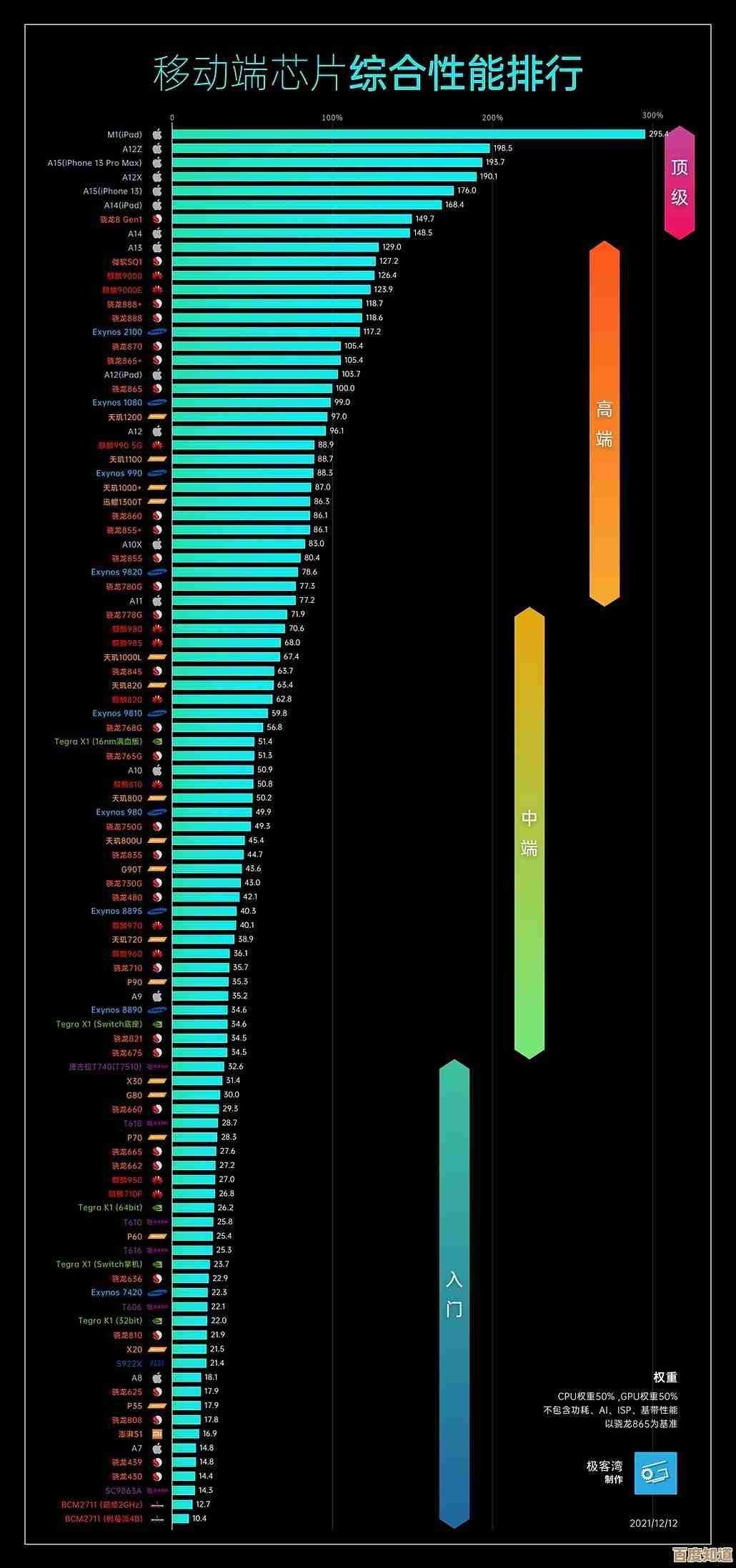
![[专属QQ靓号免费申请,个性定制快速拥有]](http://www.haoid.cn/zb_users/upload/2025/11/20251104174131176224929185352.jpg)